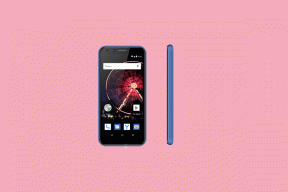Pataisymas: „Atomic Heart Low FPS Drops“ kompiuteryje
įvairenybės / / April 29, 2023
Atomic Heart yra FPS veiksmo vaidmenų vaizdo žaidimas, kurį sukūrė Mundfish ir išleido Focus Entertainment ir 4Divinity. Žaidimas buvo išleistas P, PlayStation 4, PlayStation 5, Xbox One ir Xbox Series X/S. Įdiegę žaidimą kai kurie nelaimingi „Atomic Heart“ žaidėjai susidūrė su žema jėga FPS savo kompiuteryje ir norėjo padidinti jų našumą.
Kaip ir kiti žaidimai, „Atomic Heart“ pavadinimas taip pat susiduria su kai kuriomis dažniausiai pasitaikančiomis problemomis, su kuriomis galite susidurti asmeniniame kompiuteryje bandydami jį paleisti arba žaidimo seansų metu. Tuo tarpu internetiniai kelių žaidėjų bendradarbiavimo treniruokliai turi konfliktų su tinklo ar serverio ryšiu, dėl kurių ilgainiui gali kilti keletas problemų. Kartais su kompiuteriu susijusi problema, žaidimo failo problema arba netinkama žaidimo grafikos konfigūracija gali sumažinti FPS.
Taip pat Skaitykite
Kaip ištaisyti mirtiną atominės širdies klaidą
Pataisymas: „Atomic Heart“ nuolat stringa paleidžiant kompiuterį
Visi „Atomic Heart“ užraktai ir kaip juos gauti
Pataisymas: „Atomic Heart“ dūžta arba neįkeliama PS4, PS5 ir „Xbox One“ bei „Xbox Series X/S“

Puslapio turinys
-
Pataisymas: „Atomic Heart“ maži FPS kritimai kompiuteryje | Padidinkite našumą
- 1. Pakeiskite aukšto DPI nustatymus
- 2. Išjungti viso ekrano optimizavimą
- 3. Atnaujinkite grafikos tvarkykles
- 4. Paleiskite žaidimą kaip administratorius
- 5. Uždarykite fono vykdymo užduotis
- 6. Maitinimo parinktyse nustatykite didelį našumą
- 7. Įjungti žaidimo režimą
- 8. Paleiskite „Atomic Heart“ suderinamumo režimu
- 9. Įgalinti aparatinės įrangos pagreitintą GPU planavimą
- 10. Koreguokite žaidimo grafikos nustatymus
- 11. Padidinkite virtualiąją RAM
- 12. Atnaujinkite Atomic Heart
- 13. Įjunkite žaidimo režimą, žaidimų juostą ir išjunkite fiksavimą
- 14. Pasirinkite Dedicated GPU
- 15. Patikrinkite ir pataisykite žaidimų failus
- 16. Nustatykite atominės širdies užduotį kaip aukštą prioritetą
- 17. Iš naujo įdiekite „Atomic Heart“.
Pataisymas: „Atomic Heart“ maži FPS kritimai kompiuteryje | Padidinkite našumą
Jei taip pat susiduriate su tokia problema, galite vadovautis šiuo trikčių šalinimo vadovu ir pabandyti ją išspręsti rankiniu būdu. Kadangi tai yra viena iš dažniausiai pasitaikančių kompiuterinių žaidimų problemų, minėti sprendimai gali būti gana naudingi ir padėjo kitiems keliuose scenarijuose. Dabar, jei greitai pažvelgsime į žemo kadrų dažnio kompiuterinių žaidimų priežastis, galite rasti žaidimo ir kompiuterio kūrimo nesuderinamumo problemą.
Pasenusi grafikos tvarkyklė, pasenusi žaidimo versija, pasenusi „Windows“ versija, problemos su žaidimo failais, su „DirectX“ susijusios problemos, žaidime grafikos nustatymai, fone veikiančios užduotys, maitinimo parinktys, persidengiančios programos ir daugiau gali sukelti mažą FPS skaičių. žaidimo eiga. Taigi, negaišdami daugiau laiko, įsigilinkime į tai.
Skelbimai
1. Pakeiskite aukšto DPI nustatymus
Pakeitus žaidimo programos vykdomojo failo aukšto DPI parametrus, gali būti išspręstos kadro kritimo problemos. Galite tai išbandyti.
- Paleiskite „Steam“ klientą > Eiti į biblioteka.
- Dešiniuoju pelės mygtuku spustelėkite įjungta Atominė širdis > Eiti į Tvarkyti.
- Spustelėkite Naršykite vietinius failus > Įdiegtas žaidimo aplankas bus atidarytas „File Explorer“.
- Turėsite šiek tiek slinkti puslapį žemyn ir rasti Atomic Heart.exe paraiškos failą.
- Tiesiog dešiniuoju pelės mygtuku spustelėkite šiame faile > Spustelėkite Savybės.
- Spustelėkite ant Suderinamumas skirtukas > spustelėkite Pakeiskite aukšto DPI nustatymus.
- Įjungti/pažymėti „Nepaisyti didelio DPI mastelio keitimo elgsenos. Mastelio keitimą atliko: Programa“ žymimasis langelis.
- Tada spustelėkite Gerai > Spustelėkite Taikyti, tada pabandykite paleisti žaidimą dar kartą.
Jei naudojate Epic Games Launcher, eikite tiesiai į įdiegtą žaidimų katalogą ir dešiniuoju pelės mygtuku spustelėkite exe failą. Tada visi žingsniai bus vienodi.
2. Išjungti viso ekrano optimizavimą
Pabandykite išjungti viso ekrano optimizavimą savo kompiuteryje, kad įsitikintumėte, jog niekas neprieštarauja žaidimo paleidimui ar žaidimo eigai.
- Paleiskite „Steam“ klientą > Eiti į biblioteka.
- Dešiniuoju pelės mygtuku spustelėkite įjungta Atominė širdis > Eiti į Tvarkyti.
- Spustelėkite Naršykite vietinius failus > Įdiegtas žaidimo aplankas bus atidarytas „File Explorer“.
- Čia turėsite šiek tiek slinkti puslapį žemyn ir rasite Atomic Heart.exe paraiškos failą.
- Tiesiog dešiniuoju pelės mygtuku spustelėkite šiame faile > Spustelėkite Savybės.
- Spustelėkite ant Suderinamumas skirtukas > Išjungti viso ekrano optimizavimą norėdami įjungti / pažymėti.
- Galiausiai spustelėkite Taikyti ir tada Gerai norėdami išsaugoti pakeitimus.
3. Atnaujinkite grafikos tvarkykles
Rekomenduojama patikrinti grafikos tvarkyklės naujinimus kompiuteryje, kad žaidimai ir kitos daug grafikos reikalaujančios programos galėtų tinkamai veikti. Norėdami tai padaryti:
- Dešiniuoju pelės mygtuku spustelėkite ant Pradžios meniu atidaryti Greitos prieigos meniu.
- Spustelėkite Įrenginių tvarkytuvė iš sąrašo.
- Dabar dukart spustelėkite ant Ekrano adapteriai kategoriją, kad išplėstumėte sąrašą.

- Tada dešiniuoju pelės mygtuku spustelėkite ant tam skirtos grafikos plokštės pavadinimo.
- Pasirinkite Atnaujinti tvarkyklę > Pasirinkite Automatiškai ieškoti tvarkyklių.
- Naujinimas bus automatiškai atsisiųstas ir įdiegtas naujausia versija, jei ji yra.
- Baigę būtinai iš naujo paleiskite kompiuterį, kad pakeistumėte efektus.
Arba galite rankiniu būdu atsisiųsti naujausią grafikos tvarkyklės versiją ir įdiegti ją tiesiai iš oficialios vaizdo plokštės gamintojo svetainės. „Nvidia“ vaizdo plokštės vartotojai gali atnaujinti „GeForce Experience“ programą naudodami oficiali svetainė. Tuo tarpu AMD vaizdo plokštės vartotojai gali apsilankyti AMD svetainė už tą patį.
Skelbimas
Taip pat Skaitykite
„Atomic Heart“ geriausi grafikos nustatymai, skirti 4090, 4070, 3070, 3080, 3090, 1060, 1070, 2060, 2080 ir kt.
4. Paleiskite žaidimą kaip administratorius
Taip pat turėtumėte paleisti „Atomic Heart“ žaidimo vykdomąjį failą kaip administratorius, kad išvengtumėte su vartotojo abonemento valdymu susijusių privilegijų problemų. Padaryti tai:
- Dešiniuoju pelės mygtuku spustelėkite ant Atominė širdis exe sparčiųjų klavišų failą savo kompiuteryje.
- Dabar pasirinkite Savybės > Spustelėkite Suderinamumas skirtuką.

- Būtinai spustelėkite Paleiskite šią programą kaip administratorius žymimąjį laukelį, kad jį pažymėtumėte.
- Spustelėkite Taikyti ir pasirinkite Gerai norėdami išsaugoti pakeitimus.
5. Uždarykite fono vykdymo užduotis
Kartais nereikalingos fone vykdomos užduotys ar programos taip pat gali sunaudoti didesnį procesoriaus kiekį arba Sistemos atminties ištekliai, kurie gali sukelti strigčių, vėlavimų, mikčiojimo, FPS kritimo ir kt. bet ką. Padaryti tai:
- Paspauskite Ctrl + Shift + Esc klavišus, kad atidarytumėte Užduočių tvarkyklė.
- Dabar spustelėkite Procesai skirtuką > norėdami pasirinkti užduotis, kurios be reikalo vykdomos fone ir sunaudoja pakankamai sistemos išteklių.
- Spustelėkite Baigti užduotį Norėdami jį uždaryti > Atlikite tą patį su visomis nereikalingomis užduotimis.
- Baigę iš naujo paleiskite sistemą, kad pritaikytumėte pakeitimus.
Taip pat Skaitykite
Pataisymas: Atominė širdis įstrigo uolose, grindyse, sienose ir kt
6. Maitinimo parinktyse nustatykite didelį našumą
Jei jūsų „Windows“ sistema veikia subalansuotu režimu Power Options, sistema ir aparatinė įranga neveikia iki galo. Jei norite žaisti intensyviai, galite nustatyti didelio našumo režimą, kad gautumėte geresnių rezultatų. Tačiau didelio našumo režimas sunaudos daugiau baterijos, jei naudosite nešiojamąjį kompiuterį. Padaryti tai:
- Spustelėkite ant Pradžios meniu > Tipas Kontrolės skydelis ir spustelėkite jį paieškos rezultate.
- Dabar eik į Aparatūra ir garsas > Pasirinkite Maitinimo parinktys.
- Spustelėkite Didelis našumas norėdami jį pasirinkti.
- Būtinai uždarykite langą ir visiškai išjunkite kompiuterį. Norėdami tai padaryti, spustelėkite Pradžios meniu > Eiti į Galia > Išjungti.
- Išjungę kompiuterį galite vėl jį įjungti.
7. Įjungti žaidimo režimą
Kartais žaidimų sistema reikalauja, kad būtų įjungta speciali žaidimo režimo funkcija. Tokiu atveju jūsų žaidimas gali veikti tinkamai be jokių pertraukiančių pranešimų, kurie taip pat gali pagerinti kadrų dažnį.
- Paspauskite Windows + I raktus atidaryti „Windows“ nustatymai.
- Spustelėkite Žaidimas > Atidarykite Žaidimo režimas variantas.
- Būtinai įjungti į Žaidimo režimas perjungti.
8. Paleiskite „Atomic Heart“ suderinamumo režimu
Kartais problemos, susijusios su žaidimo failo suderinamumo režimu, kad jis būtų paleistas kompiuteryje, taip pat gali sukelti ekrano skyros konfliktus. Visada turėtumėte paleisti žaidimą suderinamumo režimu, jei jūsų „Windows“ OS versija yra daug aukštesnė. Padaryti tai:
- Dešiniuoju pelės mygtuku spustelėkite ant Atominė širdis exe sparčiųjų klavišų failą savo kompiuteryje.
- Dabar pasirinkite Savybės > Spustelėkite Suderinamumas skirtuką.
- Būtinai spustelėkite Paleiskite šią programą suderinamumo režimu: žymimąjį laukelį po Suderinamumo režimu parinktis ją įjungti.
- Galite pasirinkti Windows 7/8 išskleidžiamajame meniu ir spustelėkite Taikyti.
- Galiausiai spustelėkite Gerai norėdami išsaugoti pakeitimus.
9. Įgalinti aparatinės įrangos pagreitintą GPU planavimą
Taip pat verta rekomenduoti „Windows“ kompiuteryje įjungti parinktį „Hardware Accelerated GPU Scheduling“ (jei yra). Norėdami tai padaryti:
- Paspauskite Windows + I klaviatūros klavišus, kad atidarytumėte „Windows“ nustatymai.
- Dabar eik į Sistema > Spustelėkite Ekranas > Eikite į Keli ekranai.
- Pasirinkite Grafikos nustatymai > Įjungti į Aparatinės įrangos pagreitintas GPU planavimas variantas.
- Galiausiai iš naujo paleiskite sistemą, kad pritaikytumėte pakeitimus.
10. Koreguokite žaidimo grafikos nustatymus
Reguliuodami žaidimo grafikos nustatymus galėsite ištaisyti grafinius trikdžius, mikčiojimą ir kadrų kritimus. Norėdami tai padaryti:
- Kompiuteryje paleiskite Steam arba Epic Games Launcher > Atidarykite Atominė širdis žaidimas.
- Žaidimo eigoje paspauskite Escape klavišas norėdami grįžti į pagrindinį meniu.
- Dabar spustelėkite Galimybės > Eiti į Vaizdo įrašas > Pagal Pagrindinis skirtukas, rinkinys Rodymo rėžimas į Langinis arba viso ekrano režimas.
- Nustatyti ekrano skiriamoji geba iki rekomenduojamos raiškos, kurią palaiko jūsų monitorius arba rodymo įrenginys.
- Bandyti Vertikalaus sinchronizavimo (V-Sync) išjungimas parinktį arba atvirkščiai, kad patikrintumėte veikimą.
- Toliau eikite į Išplėstinė > Pasirinkti Vidutinis arba aukštas arba ypač aukštas į Pasirinkite Iš anksto nustatytas priklausomai nuo kompiuterio specifikacijos.
11. Padidinkite virtualiąją RAM
Kitas dalykas, kurį galite padaryti, yra rankiniu būdu padidinti kompiuterio virtualiąją RAM, kad tam tikru mastu pagerintumėte FPS skaičių. Nors kai kuriems žaidėjams tai gali būti nenaudinga kai kuriais atvejais, turėtumėte tai išbandyti kaip sprendimą.
- Eiti į Šis kompiuteris (Mano kompiuteris) ir dešiniuoju pelės mygtuku spustelėkite ant jo iš darbalaukio / failų naršyklės.
- Tada spustelėkite Savybės.
- Spustelėkite ant Išplėstiniai sistemos nustatymai parinktis iš kairės šoninės juostos.
- Tada spustelėkite Našumo parinktys pagal Išplėstinė skirtuką.
- Eikite į Išplėstinė skirtukas > spustelėkite Keisti pagal Virtuali atmintis.
- Panaikinkite žymėjimąAutomatiškai tvarkykite visų diskų puslapių failo dydį variantas.
- Pasirinkite diską, kuriame įdiegėte žaidimą. (Pavyzdžiui, C diskas)
- Tada spustelėkite Pasirinktinis dydis parinktis > Tipas 20000 ant abiejų Pradinis ir maksimalus dydis laukai.
- Galiausiai spustelėkite Nustatyti ir tada spustelėkite Gerai.
- Baigę iš naujo paleiskite kompiuterį ir pabandykite paleisti žaidimą.
12. Atnaujinkite Atomic Heart
Daugelis iš mūsų daro klaidą netikrindami, ar yra naujausių žaidimų pataisų naujinimų ir periodiškai jų neįdiegę. Jei esate vienas iš jų, būtinai įdiekite naujausius galimus arba laukiančius naujinimus, kad užtikrintumėte didesnį stabilumą ir patobulinimus. Norėdami tai padaryti:
- Atidaryk Garai klientas > Eiti į biblioteka.
- Spustelėkite Atominė širdis iš įdiegtų žaidimų sąrašo kairėje srityje.
- Dabar klientas automatiškai ieškos galimo naujinimo.
- Pamatysite parinktį Atnaujinti > spustelėkite ją, jei yra naujinimas.
- Palaukite kelias minutes, kad baigtumėte atnaujinimo procesą.
- Baigę būtinai uždarykite „Steam“ klientą.
- Galiausiai iš naujo paleiskite kompiuterį, kad pritaikytumėte pakeitimus ir vėl paleistumėte žaidimą.
13. Įjunkite žaidimo režimą, žaidimų juostą ir išjunkite fiksavimą
Būtinai įjunkite „Xbox“ žaidimo režimą „Windows“ kompiuteryje, nesvarbu, ar naudojate „Windows 10“, ar „Windows 11“. Tai galiausiai padidins žaidimų patirtį žaidimo metu. Norėdami tai padaryti:
- Norėdami atidaryti, paspauskite klaviatūros „Windows + I“ klavišus „Windows“ nustatymai.
- Spustelėkite Žaidimas > Pasirinkite Žaidimo režimas.
- Tada pasirinkite Įjunkite jį. Tai darydami galėsite optimizuoti savo kompiuterį, kad galėtumėte žaisti, išjungdami dalykus fone.
- Tada vėl grįžkite į žaidimų skyrių > Įjunkite „Xbox“ žaidimų juostą. [Jei jis jau įjungtas, pabandykite jį išjungti ir patikrinti, ar nėra problemos]
- Jums reikės išjungti Captures šiek tiek pagerinti žaidimų našumą.
14. Pasirinkite Dedicated GPU
Jei naudojate išorinį GPU, verta rekomenduoti pasirinkti specialią vaizdo plokštę. Pasirinkę žaidimams skirtą GPU, kompiuterių žaidėjai galės gauti didesnį kadrų dažnį ir geresnę grafinę patirtį nei integruotas GPU.
- Spustelėkite ant Pradžios meniu > Ieškokite Grafikos nustatymai ir patekti į jį.
- Viduje įsitikinkite, kad Darbalaukio programa pasirinktas > Spustelėkite Naršyti.
- Atsidarys „File Explorer“ langas ir eikite į įdiegtą „Steam“ arba „Epic Games Launcher“ aplanką.
- Spustelėkite ant Garai arba Epic Games Launcher Application exe failą ir įtraukite jį į sąrašą.
- Dabar spustelėkite Galimybės Steam arba Epic Games Launcher > Spustelėkite Didelis našumas.
- Spustelėkite Sutaupyti, tada pabandykite paleisti žaidimą dar kartą, kad patikrintumėte problemą.
15. Patikrinkite ir pataisykite žaidimų failus
Galbūt jūsų žaidimo failai sugadinti arba dingti dėl netikėtų priežasčių ir jums kelia didelių problemų. Turėtumėte atlikti toliau nurodytus veiksmus, kad lengvai patikrintumėte ir pataisytumėte probleminius žaidimų failus naudodami Steam arba Epic Games Launcher. Padaryti tai:
- Paleiskite Garai klientas > Spustelėkite biblioteka.
- Dešiniuoju pelės mygtuku spustelėkite įjungta Atominė širdis iš įdiegtų žaidimų sąrašo.
- Dabar spustelėkite Savybės > Eiti į Vietiniai failai.

- Spustelėkite Patikrinkite žaidimų failų vientisumą.
- Turėsite palaukti, kol procesas bus baigtas.
- Baigę iš naujo paleiskite kompiuterį.
16. Nustatykite atominės širdies užduotį kaip aukštą prioritetą
Kartais jūsų „Windows“ sistema gali neatpažinti resursų reikalaujančios žaidimų programos ir Nereikalingi foniniai procesai gali pareikalauti daug sistemos išteklių, pvz., CPU ir RAM be jūsų leidimas. Tai reiškia, kad kai jūsų žaidimui reikia didesnio procesoriaus ir RAM išteklių, kad jis veiktų sklandžiau, „Windows“ sistema smarkiai sugenda. Todėl užduočių tvarkytuvėje turėtumėte rankiniu būdu nustatyti konkrečią žaidimo užduotį kaip aukštą prioritetą. Norėdami tai padaryti:
- Paspauskite Ctrl + Shift + Esc raktus atidaryti Užduočių tvarkyklė.
- Dabar spustelėkite Detalės skirtukas > Dešiniuoju pelės mygtuku spustelėkite ant Atominė širdis žaidimo užduotis ją išplėsti.
- Tada spustelėkite Nustatyti prioritetą > Pasirinkite Aukštas.
17. Iš naujo įdiekite „Atomic Heart“.
Jei nė vienas iš būdų jums nepadėjo, pabandykite pašalinti ir iš naujo įdiegti žaidimą „Atomic Heart“ savo kompiuteryje.
- Atidaryk Garai klientas > Eiti į biblioteka > Dešiniuoju pelės mygtuku spustelėkite įjungta Atominė širdis iš kairiojo skydelio.
- Spustelėkite Pašalinkite ir vykdykite ekrane pateikiamus nurodymus, kad užbaigtumėte.
- Baigę būtinai uždarykite „Steam“ ir iš naujo paleiskite kompiuterį.
- Galiausiai paleiskite „Steam“ ir vėl įdiekite žaidimą.
Tai štai, vaikinai. Manome, kad šis vadovas jums buvo naudingas. Jei turite daugiau klausimų, galite komentuoti žemiau.